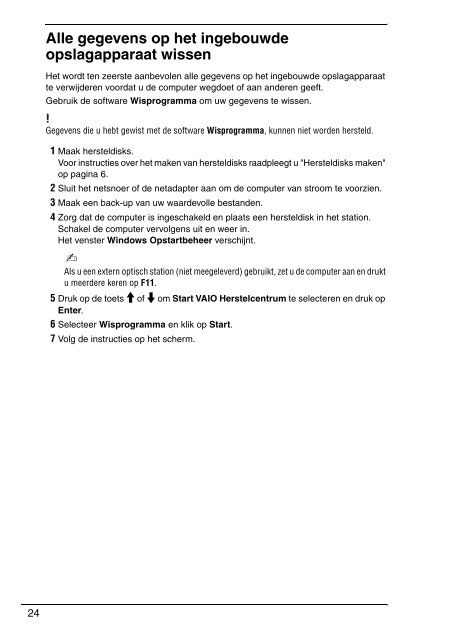Sony VGN-FW5JTF - VGN-FW5JTF Guide de dépannage Néerlandais
Sony VGN-FW5JTF - VGN-FW5JTF Guide de dépannage Néerlandais
Sony VGN-FW5JTF - VGN-FW5JTF Guide de dépannage Néerlandais
Create successful ePaper yourself
Turn your PDF publications into a flip-book with our unique Google optimized e-Paper software.
Alle gegevens op het ingebouw<strong>de</strong><br />
opslagapparaat wissen<br />
Het wordt ten zeerste aanbevolen alle gegevens op het ingebouw<strong>de</strong> opslagapparaat<br />
te verwij<strong>de</strong>ren voordat u <strong>de</strong> computer wegdoet of aan an<strong>de</strong>ren geeft.<br />
Gebruik <strong>de</strong> software Wisprogramma om uw gegevens te wissen.<br />
Gegevens die u hebt gewist met <strong>de</strong> software Wisprogramma, kunnen niet wor<strong>de</strong>n hersteld.<br />
1 Maak hersteldisks.<br />
Voor instructies over het maken van hersteldisks raadpleegt u "Hersteldisks maken"<br />
op pagina 6.<br />
2 Sluit het netsnoer of <strong>de</strong> netadapter aan om <strong>de</strong> computer van stroom te voorzien.<br />
3 Maak een back-up van uw waar<strong>de</strong>volle bestan<strong>de</strong>n.<br />
4 Zorg dat <strong>de</strong> computer is ingeschakeld en plaats een hersteldisk in het station.<br />
Schakel <strong>de</strong> computer vervolgens uit en weer in.<br />
Het venster Windows Opstartbeheer verschijnt.<br />
Als u een extern optisch station (niet meegeleverd) gebruikt, zet u <strong>de</strong> computer aan en drukt<br />
u meer<strong>de</strong>re keren op F11.<br />
5 Druk op <strong>de</strong> toets M of m om Start VAIO Herstelcentrum te selecteren en druk op<br />
Enter.<br />
6 Selecteer Wisprogramma en klik op Start.<br />
7 Volg <strong>de</strong> instructies op het scherm.<br />
24